Como proteger seus arquivos com o Cofre Pessoal do OneDrive
O Microsoft OneDrive(Microsoft OneDrive) agora tem o que é chamado de Cofre Pessoal(Personal Vault) e, pelo que podemos dizer, é um ótimo local para salvar seus arquivos pessoais. O Personal Vault criptografa todos os arquivos carregados, mas isso não é tudo, pois aproveita a autenticação de dois fatores. Agora, o recurso ficou disponível para todos no ano passado e pode ser acessado pelo PC, dispositivos móveis e pela web.
Proteja os arquivos com o Cofre Pessoal do OneDrive(OneDrive Personal Vault)
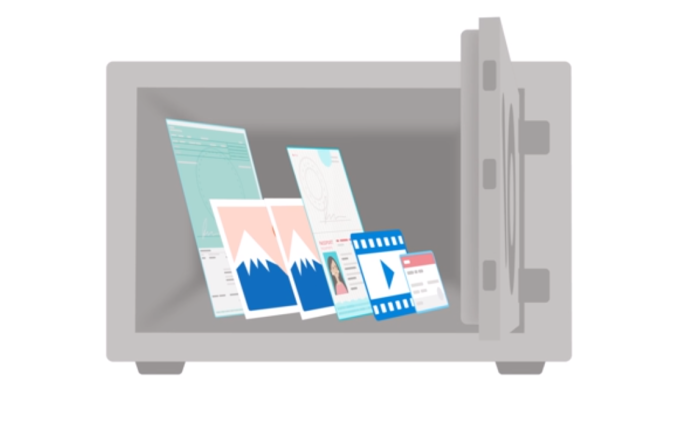
A gigante do software criou esta seção principalmente com base na segurança. É mais seguro do que outras seções do OneDrive , portanto, para aqueles com arquivos confidenciais, o melhor local para armazená-los é no Cofre Pessoal(Personal Vault) .
Quando chegar a hora de obter acesso ao Personal Vault , os usuários precisam fazer login usando autenticação de dois fatores, autenticação de impressão digital, Windows Hello , PIN ou até mesmo autenticação facial. Após 20 minutos de inatividade, o cofre será bloqueado, o que forçará o usuário a se autenticar novamente.
Além disso, se você preferir acessar o Personal Vault pelo site, o navegador da Web nunca armazenará a página em cache.
Devemos salientar que no Windows 10 , o Personal Vault armazena e criptografa arquivos via Bitlocker-encrypt . Isso funcionará da mesma forma, mesmo que o Windows Home(Windows Home) esteja sendo usado e, como já sabemos, a versão Home do (Home)Windows 10 não vem com suporte ao Bitlocker .
Além disso, os arquivos armazenados no Personal Vault não podem ser compartilhados com ninguém, portanto, imediatamente, esse é outro nível de segurança.
- O Microsoft 365(Microsoft 365) é necessário para a melhor experiência
- Vamos ver como usar o Cofre Pessoal(Personal Vault)
1] O Microsoft 365(Microsoft 365) é necessário para a melhor experiência
É o seguinte, a versão gratuita do OneDrive suporta o Personal Vault , mas os usuários só podem armazenar até três arquivos nele. Uma pessoa inteligente pode carregar vários arquivos em três arquivos ZIP e armazená-los no cofre(upload multiple files in three ZIP files and store them in the vault) , mas se isso não for adequado, a melhor opção é assinar o Microsoft 365 .
Ao se inscrever, você tem o luxo de armazenar qualquer número de arquivos no Personal Vault sem precisar fazer o truque do ZIP .
DICA(TIP) : Você pode proteger arquivos ou pastas de serem excluídos acidentalmente(protect Files or Folders from being deleted accidentally) .
2] Vejamos como usar o Personal Vault
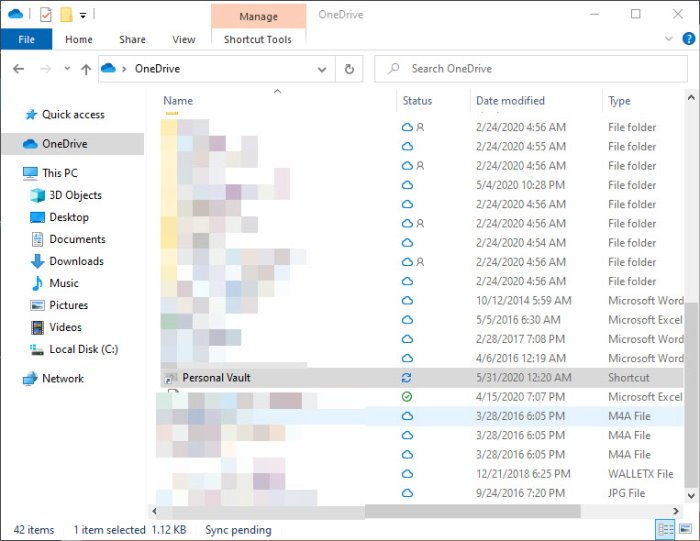
Em termos de finalmente usar o cofre, bem, isso é super fácil. De dentro do sistema operacional Windows 10 , clique na pasta OneDrive localizada no (OneDrive)Explorador(File Explorer) de Arquivos e role para baixo até encontrar o Cofre Pessoal(Personal Vault) .
Abra(Fire) o cofre e passe pelo processo de configuração que não deve demorar muito. O processo inclui uma pequena descrição como pode ser visto na imagem abaixo, mas o resto é bem simples e direto.
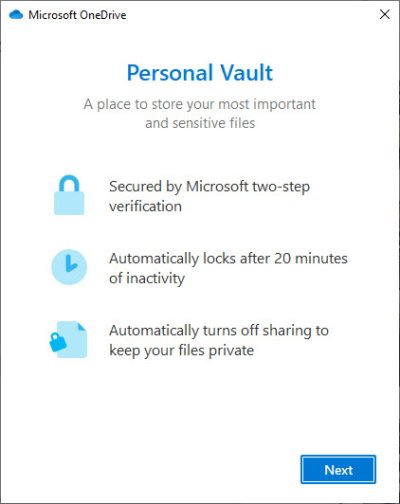
Depois de clicar no botão azul que diz Avançar(Next) , você deve ser levado a uma pequena janela que solicita que o usuário verifique sua identidade. Clique(Click) nesse botão e, a partir daí, uma nova janela deve aparecer com várias maneiras de se identificar.
Nas imagens abaixo, você pode ver que temos opções como verificar por e-mail ou número de telefone. Essas são opções regulares de autenticação de dois fatores, mas você pode não ser como nós, portanto, fique de olho no Windows Hello se isso for algo que você usa.

Quando a verificação estiver completa, a pasta do OneDrive Personal Vault será aberta automaticamente, então basta adicionar qualquer arquivo que desejar e imediatamente o sistema adicionará criptografia. -clique de dentro do cofre e selecione “ Bloquear Cofre Pessoal(Lock Personal Vault) ”.
Lembre-se de que, após o processo de configuração, a autenticação de dois fatores é necessária para fazer login
Leia a seguir: (Read Next:) Como usar o OneDrive para acessar seus arquivos em seu PC com Windows 10(How to use OneDrive to access your files on your Windows 10 PC)
Related posts
Como configurar, utilizar, OneDrive Personal Vault disable
Onedrive Personal Vault exibe um idioma errado
Como fazer upload de arquivos ilimitados para Personal Vault em OneDrive em Windows 10
Desativar notificações do OneDrive quando a sincronização pausa automaticamente
Fix OneDrive error code 0x8004de40 no Windows 10
O cloud sync engine não validou os dados baixados
OneDrive miniaturas não mostrando em Windows 10
Fix Make Sure OneDrive está sendo executado no seu PC, então tente novamente mensagem
Como proteger OneDrive Account
Como desligar o OneDrive neste day notification no Windows 10
Reset OneDrive Para corrigir problemas OneDrive no Windows 11/10
Allow OneDrive para desativar o permission inheritance em pastas somente leitura
Como Fix OneDrive Error Code 0x8004de25 ou 0x8004de85
ONEDRive Activity Center agora abriga o Settings and Pause menus
Make OneDrive Continue a sincronização quando Battery Saver Mode é ligado
Download and Install OneDrive para Windows no seu PC
ONEDRive Tutorial para Beginners; Download ebook grátis
Como verificar OneDrive storage espaço
Algo deu errado Error code 102 em onedrive
Há um problema com sua conta: OneDrive para Business error
